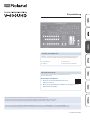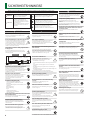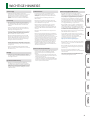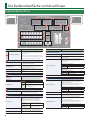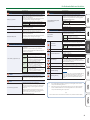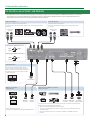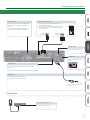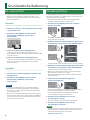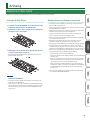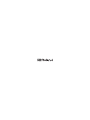Überprüfen der beigefügten Teile
Überprüfen Sie nach Önen der Verpackung, ob alle benötigten Einzelteile vorhanden sind.
Sollte eines oder mehrere Teile fehlen, benachrichtigen Sie Ihren Roland-Vertragspartner.
* V-600UHD Gerät
* Netzkabel
* Rack-Adapter x2
* Kurzanleitung (dieses Dokument)
PDF-Dokument (Download)
Weitere Informationen zur Bedienung und den Menülisten nden Sie im
„Reference Manual” (PDF).
Herunterladen des Dokuments
1. Gehen Sie auf die folgende Roland-Internetseite.
https://proav.roland.com
2. Gehen Sie auf die Produktseite und klicken Sie auf „Support”, um die
PDF-Datei herunterzuladen.
Kurzanleitung
Bevor Sie das Gerät verwenden, stellen Sie sicher, dass das Systemprogramm die aktuelle Version besitzt.
Informationen über verfügbare Systemprogramm-Updates nden Sie auf der Roland Pro AV-Website (http://proav.roland.com).
Sie können die Version des Systemprogramms wie folgt überprüfen: [MENU]-Taster gedrückt halten0„System”0„Version”.
Lesen Sie zuerst die Abschnitte „WICHTIGE SICHERHEITSINFORMATIONEN" (Vorderseite innen), „SICHERHEITSHINWEISE” (S. 2) und „WICHTIGE HINWEISE” (S. 3).
Lesen Sie dann diese Anleitung ganz durch, um sich mit allen Funktionen des Geräts vertraut zu machen. Bewahren Sie die Anleitung zu Referenzzwecken auf.
© 2019 Roland Corporation

2
SICHERHEITSHINWEISE
WARNUNG
Sicher stellen, dass das Netzkabel geerdet ist
Verbinden Sie das Netzkabel dieses Geräts nur mit
einer geerdeten Steckdose.
Das Gerät vollständig von der Stromversorgung trennen
Auch wenn das Gerät ausgeschaltet ist, ist es damit
noch nicht von der Stromversorgung getrennt. Wenn
Sie das Gerät vollständig von der Stromversorgung
trennen möchten, müssen Sie den Netzstecker aus
der Steckdose ziehen. Wählen Sie daher vorzugsweise eine
Steckdose, die leicht zu erreichen ist.
Sicher stellen, dass für dieses Gerät genügend Platz zur
Verfügung steht
Da dieses Gerät Wärme abstrahlt, stellen Sie sicher,
dass im direkten Umfeld des Geräts genügend Platz
zur Verfügung steht.
Vorderseite
Seite
30 cm
oder mehr
20 cm oder mehr 20 cm oder mehr
5 cm
oder mehr
15 cm
oder mehr
Gerät nicht auseinander bauen bzw. modizieren
Nehmen Sie keine Veränderungen am Gerät vor.
Ausnahmen sind Situationen, in denen Sie in der
Bedienungsanleitung ausdrücklich darauf hingewiesen
werden. Andernfalls können Beschädigungen oder
Fehlfunktionen auftreten.
Reparaturen nicht selbst ausführen
Kontaktieren Sie für Reparaturanfragen Ihren Roland-
Vertragspartner oder ein Roland Service Center.
Eine Liste der Roland Service Center und Roland-
Vertragspartner nden Sie auf der Roland-
Internetseite:
Vermeiden Sie Umgebungen mit:
• extremen Temperaturen (z.B. direkte
Sonneneinstrahlung, direkte Nähe zu einem
Heizkörper)
• zu hoher Luftfeuchtigkeit (z.B. feuchte Räume, nasse
Fußböden)
• Dampf oder Rauch
• Rauchentwicklung
• Regen
• starker Staubentwicklung
• starker Vibration und Instabilität
• schlechter Belüftung
Keine instabilen Flächen
Andernfalls können Verletzungen auftreten, wenn das
Gerät umkippt oder herunterfällt.
Nur das beigefügte Netzkabel benutzen
Verwenden Sie nur das dem Gerät beigefügte
Netzkabel. Benutzen Sie das Netzkabel nicht mit
anderen Geräten.
Auf eine korrekte Stromversorgung achten
Dieses Gerät muss mit einer Stromversorgung
verbunden werden, die in der Anleitung des Geräts
oder an der Seite des Geräts angegeben ist.
WARNUNG
Netzkabel nicht belasten bzw. beschädigen
Andernfalls kann ein Stromschlag die Folge sein oder
sogar Feuer entstehen.
Keine zu hohen Lautstärken
Die Verwendung des Geräts mit zu hohen Lautstärken
kann Hörverluste zur Folge haben. Falls Sie eine
Beeinträchtigung Ihres Gehörs feststellen, suchen Sie
sofort einen Gehörspezialisten auf.
Keine kleinen Gegenstände bzw. Flüssigkeiten in der
Nähe des Geräts
Stellen Sie keine Gegenstände mit Flüssigkeit (z.B.
Vasen, Gläser, Flaschen) auf das Gerät. Achten Sie
darauf, dass keine Gegenstände bzw. Flüssigkeit in das
Gehäuse gelangen. Andernfalls kann ein Kurzschluss
auftreten oder Fehlfunktionen die Folge sein.
Ausschalten bei Fehlfunktionen
Schalten Sie das Gerät in den folgenden Situationen
aus und benachrichtigen Sie Ihren Roland-
Vertragspartner oder Ihr Roland Service Center.
• Das Netzkabel ist beschädigt.
• Aus dem Instrument tritt Rauch oder unangenehmer Geruch
aus.
• Gegenstände oder Flüssigkeiten sind in das Instrument
gelangt.
• Das Gerät war Regen ausgesetzt oder ist anderweitig nass
geworden.
• Das Gerät funktioniert nicht normal oder die Wiedergabe hat
sich deutlich verändert.
Eine Liste der Roland Service Center und Roland-
Vertragspartner nden Sie auf der Roland-Internetseite:
Kinder vor Verletzungen schützen
Wenn Kinder das Gerät bedienen, sollte immer eine
erwachsene Aufsichtsperson anwesend sein.
Gerät nicht fallen lassen oder zu starker Belastung
aussetzen
Andernfalls können Beschädigungen oder
Fehlfunktionen auftreten.
Nicht zu viele Geräte an einer Steckdose
Andernfalls können eine Überhitzung oder sogar ein
Feuer die Folge sein.
Einsatz des Geräts im Ausland
Bevor Sie das Gerät im Ausland benutzen, sollten Sie
Ihren Roland-Vertragspartner bzw. Ihr Roland Service
Center zu Rate ziehen..
Eine Liste der Roland Service Center und Roland-
Vertragspartner nden Sie auf der Roland-Internetseite:
Nicht die Lüftungsschlitze verdecken
Achten Sie darauf, dass die Lüftungsschlitze nicht
durch Gegenstände (Zeitung, Tücher usw.) blockiert
werden.
Keine brennenden Objekte auf das Gerät stellen
Stellen Sie keine brennenden Gegenstände (z.B.
Kerzen) auf das Gerät.
Auf die Wetterbedingungen achten
Betreiben Sie das Gerät nur bei moderatem Klima.
Dieses Zeichen wird verwendet, um auf
das Risiko von Verletzungen oder
Materialschäden hinzuweisen, die bei
unsachgemäßem Gebrauch des Gerätes
entstehen können.
* Die o.g. Faktoren beziehen sich sowohl
auf häusliches Inventar als auch auf
Haustiere.
Diese Warnungen sollen auf die Gefahren
hinweisen, die bei unsachgemäßem
Gebrauch des Gerätes bestehen.
Dieses Symbol weist auf Dinge hin, die zu tun sind.
Das Symbol im Kreis deniert diese Aktion näher
(Beispiel: Das Zeichen links besagt, dass der
Netzstecker des Gerätes aus der Steckdose zu ziehen
ist).
Dieses Symbol macht auf wichtige Hinweise und
Warnungen aufmerksam. Das Zeichen im Dreieck gibt
eine genaue Denition der Bedeutung (Beispiel: Das
Zeichen links weist auf allgemeine Gefahren hin).
Dieses Symbol weist auf Dinge hin, die zu unterlassen
sind. Das Symbol im Kreis deniert dieses Verbot
näher (Beispiel: Das Zeichen links besagt, dass das
Gerät nicht geönet bzw. auseinandergenommen werden
darf.)
SICHERHEITSHINWEISE
Hinweise zur Vermeidung von Feuer, elektrischen Schlägen oder Verletzungen von Personen
WARNUNG
VORSICHT
VORSICHT
Immer am Stecker ziehen, nicht am Kabel
Ziehen Sie das Netzkabel immer an dessen Stecker und
nie am Kabel selbst, ansonsten können die Leitungen
im Kabel beschädigt werden.
Staubpartikel regelmäßig entfernen
Durch Staubpartikel zwischen Steckdose und
Netzstecker kann ein Stromschlag oder sogar Feuer
auftreten.
Sie sollten daher regemäßig den Netzstecker abziehen
und eventuell vorhandenen Staub mit einem trockenen,
weichen Tuch abwischen.
Netzkabel bei längerem Nicht-Gebrauch des Geräts aus
der Steckdose ziehen
Ansonsten kann bei einem Stromausfall ein Feuer
entstehen.
Kabel so verlegen, dass diese nicht durcheinander
geraten
Andernfalls können Personen, die über unsachgemäß
verlegte Kabel stolpern, verletzt werden.
Nicht auf das Gerät stellen oder schwere Gegenstände
darauf abstellen
Andernfalls können Verletzungen auftreten, wenn das
Gerät umkippt oder herunterfällt.
Das Netzkabel nicht mit nassen Händen anfassen
Andernfalls kann ein Stromschlag die Folge sein.
Vor Bewegen des Geräts alle Kabel abziehen
Wenn Sie das Gerät bewegen möchten, ziehen Sie
vorher alle Kabel ab und trennen Sie das Gerät von der
Stromversorgung.
Vor Reinigen das Gerät von der Stromversorgung trennen
Geschieht dieses nicht, kann ein Stromschlag die
Folge sein.
Bei Gewitter sollten Sie das Gerät vom Stromnetz
trennen.
Geschieht dieses nicht, kann eine Fehlfunktion bzw. ein
Stromschlag die Folge sein.
Kleine Gegenstände außerhalb der Reichweite von
Kindern aufbewahren
Bewahren Sie kleine Gegenstände immer außerhalb
der Reichweite von Kindern auf, um Unfällen wie z.B.
das Verschlucken kleiner Gegenstände vorzubeugen.
• Abnehmbare Teile
Schrauben (S. 9)
Hinweis zum Erdungsanschluss
Bewahren Sie kleine Gegenstände wie die Schraube
des Erdungsanschlusses außerhalb der Reichweite
von Kindern auf, so dass diese derartige Gegenstände
nicht versehentlich verschlucken können. Wenn Sie die
Schraube wieder anbringen, achten Sie darauf, dass diese fest
genug angezogen wird.
Gefahr bzgl. Verbrennungen
Die Oberäche an der Rückseite kann heiß werden;
berühren Sie diesen Bereich nicht mit den Fingern.

3
WICHTIGE HINWEISE
Stromversorgung
• Verwenden Sie keinen Stromkreis, an den auch
Störgeräusche produzierende Geräte angeschlossen sind,
z.B. Motoren oder Lichtsysteme. Es können ansonsten
Nebengeräusche zu hören sein oder Fehlfunktionen
auftreten. Verwenden Sie bei Bedarf ein Geräuschlter-
System.
Positionierung
• Die Positionierung in der Nähe von großen Verstärkern
kann Brummgeräusche zur Folge haben. Vergrößern Sie
in diesem Fall den Abstand zwischen Instrument und
Verstärker.
• Stellen Sie dieses Gerät nicht in der direkten Nähe von
Fernsehern oder Radiogeräten auf, da ansonsten deren
Empfang beeinträchtigt werden kann. -
• Schnurlose Telefone und Funktelefone können, sobald Sie
in der Nähe des Geräts betrieben werden, Störgeräusche
hervorrufen. - Betreiben Sie daher Telefone nicht in der
Nähe des Geräts oder schalten Sie diese aus.
• Wenn das Gerät Temperaturunterschieden ausgesetzt
war (z.B. nach einem Transport), warten Sie, bis sich das
IGerät der Raumtemperatur angepasst hat, bevor Sie es
verwenden. Ansonsten können durch Kondensierungs-
Flüssigkeit Schäden verursacht werden.
• Abhängig vom Material und der Oberächentemperatur
der Abstelläche können die Gummifüße an der Unterseite
des Geräts Abdrücke erzeugen, die eventuell nicht mehr zu
beseitigen sind.
• Stellen Sie keine Gefäße mit Flüssigkeit auf das Gerät.
Wischen Sie feuchte Stellen mit einem weichen, trockenen
Tuch wieder trocken.
Reinigung
• Verwenden Sie keinesfalls Benzin, Verdünnung, Alkohol
oder ähnliche Mittel, da die Geräteoberäche verfärbt oder
beschädigt werden kann.
Reparaturen und Datensicherung
• Beachten Sie, dass beim Reparieren des Geräts alle
User-Daten verloren gehen können. Erstellen Sie daher
regelmäßig Sicherheitskopien Ihrer Daten. Obwohl Roland
bei Reparaturen versucht, mit Anwender-Daten vorsichtig
umzugehen, ist ein Datenerhalt bei Reparaturen oft nicht
möglich. Roland übernimmt keine Haftung für alle Arten
von Datenverlusten.
Zusätzliche Hinweise
• Es ist möglich, dass durch eine Fehlfunktion, falsche
Bedienung des Geräts usw. Daten verloren gehen. Sie
sollten daher regelmäßig Sicherheitskopien Ihrer Daten
anfertigen.
• Roland übernimmt keine Haftung für alle Arten von
Datenverlusten.
• Behandeln Sie die Bedienelemente des Geräts mit der
notwendigen Sorgfalt. Eine grobe Behandlung des Geräts
kann Fehlfunktionen zur Folge haben.
• Wenn Sie Kabel vom Gerät trennen, ziehen Sie immer
am Stecker, nicht am Kabel selbst. Damit beugen Sie
eventuellen Beschädigungen der Leitungen im Kabel vor.
• Während des Betriebs strahlt das Gerät Wärme ab. Dieses
ist normal.
• Betreiben Sie das Gerät immer mit einer angemessenen
Lautstärke.
• Dieses Gerät ermöglicht das Umschalten von Bilddaten in
sehr hoher Geschwindigkeit. Dieser Eekt kann bei einigen
Personen Kopfschmerzen, Übelkeit und/oder andere
Probleme verursachen. Stellen Sie sicher, dass Personen, bei
denen diese Probleme auftreten können, derart schnelle
Bildfolgen nicht zu sehen bekommen. Roland Corporation
übernimmt keine Haftung für gesundheitliche Probleme,
die aufgrund einer solchen Situation entstehen können.
• Dieses Dokument beschreibt die technischen Daten des
Produkts bei Veröentlichung dieses Dokuments. Ggf.
aktualisierte Informationen zu diesem Produkt nden Sie
auf der Roland-Internetseite.
Hinweise zu externen Speichermedien
• Beachten Sie die folgenden Hinweise bzgl. eines externen
Speichermediums. Lesen Sie zusätzlich die mit dem
jeweiligen externen Speichermedium mitgelieferten
Hinweise.
• Entfernen Sie nicht das externe Speichermedium nicht,
solange von diesem noch Daten gelesen bzw. auf diesen
Daten geschrieben werden.
• Um einer Beschädigung durch statische Elektrizität
vorzubeugen, entladen Sie die statische Elektrizität durch
Berühren eines metallischen Gegenstands, bevor Sie das
externe Speichermedium berühren.
Hinweise zu Copyrights und Warenzeichen
• Das Aufzeichnen, Vertreiben, Verkaufen, Verleihen,
Auühren oder Senden von geschütztem Audio- und
Videomaterial (vollständig oder in Ausschnitten) unterliegt
den gesetzlichen Copyright-Bestimmungen und ist ohne
Genehmigung des Copyright-Inhabers nicht gestattet.
• Verwenden Sie dieses Instrument nicht mit per Copyright
geschützten Audiodaten, wenn Sie keine Genehmigung
des Copyright-Inhabers besitzen. Roland übernimmt keine
Haftung für Forderungen, die sich auf Grund der Verletzung
der Copyright-Bestimmungen ergeben können.
• Dieses Produkt ist in der Lage, Audio- und Videomaterial
aufzuzeichnen und zu vervielfältigen, ohne dabei durch
Kopierschutz-Funktionen eingeschränkt zu werden. Dieses
Produkt ist dafür gedacht, eigene Musik- und Videodaten
zu erstellen sowie nicht mit einem Copyright belegte Daten
frei aufzuzeichnen oder/und zu publizieren.
• Dieses Gerät verwendet eine Open Source-Lizenz-Software
(GPL/LGPL/GPLv2/GPL-2.0+/MIT Licence).
Es ist gestattet, den Quellcode der Open Source-Lizenz-
Software zu erwerben, zu verändern und zu veröentlichen.
Sie können den Quellcode der in diesem Gerät
verwendeten Open Source-Lizenz-Software von der
folgenden Internetseite herunter laden:
https://proav.roland.com/global/support/
• Dieses Produkt verwendet eine eParts-integrierte Software-
Plattform der eSOL Co.,Ltd. eParts ist ein Warenzeichen der
eSOL Co., Ltd. in Japan.
• Dieses Produkt verwendet den Quell-Code des μT-Kernel
der T-License 2.0 mit Genehmigung des T-Engine-Forums
(www.tron.org).
• Roland ist ein eingetragenes Warenzeichen bzw.
Warenzeichen der Roland Corporation in den USA und/oder
anderen Ländern.
• Alle anderen Firmennamen und Produktbezeichnungen
sind eingetragene Warenzeichen bzw. Warenzeichen des
Inhabers der jeweiligen Namensrechte.

4
Die Bedienoberäche und Anschlüsse
Bedienoberäche und Seite
1
2
3
4
5
6
7
8
9
10
11
12
13
14
15
16
17
18
19
Anschlüsse an der SeiteAnschlüsse an der
Seite
20
21
Name Beschreibung
1
USB MEMORY-Anschluss
zum Anschluss eines USB Flash-Speichers. Sie können
damit Standbilder importieren sowie Einstellungen
sichern und laden.
*
Schalten Sie das Gerät nicht aus und ziehen Sie nicht
den USB Flash-Speicher bzw. das Netzkabel ab, solange
die Anzeige des USB Flash-Speichers noch blinkt.
2
AUDIO
[INPUT]-Regler
steuert die Lautstärke (Digital Gain) des über AUDIO
IN L/R eingehenden Audiosignals.
SIG/PEAK-Anzeige
Diese Anzeige leuchtet grün, wenn am AUDIO IN
L/R ein Signal anliegt und leuchtet rot, wenn die
Lautstärke des Signals zu hoch ist.
[OUTPUT]-Regler
regelt die Lautstärke des Audioausgangs bzw. des
Kopfhörers.
Level Meter-Anzeige
zeigt den Pegel des Audio-Ausgangssignals (L/R) an.
3
SETUP
[MENU]-Taster
ruft die Menü-Anzeige auf bzw. schließt diese wieder.
Die Menü-Parameter werden auf dem mit dem MULTI-
VIEW-Anschluss verbundenen Monitor angezeigt.
[EXIT]-Taster ruft wieder die Menü-Anzeige eine Ebene höher auf.
[VALUE]-Regler
Drehen:
wählt ein Menü aus oder ändert den Wert
eines Parameters.
Drücken:
bestätigt die Auswahl eines Menü-
Parameters bzw. die Eingabe eines Wertes
oder Bedienvorgangs.
4
USER
[1] [2]-Taster
führt die Funktionen aus, die diesen Tastern in den
Menü-Einstellungen zugeordnet wurden.
5
MEMORY
[1]–[8]-Taster
beinhalten die gespeicherten Einstellungen
bzw. ermöglichen das Sichern der geänderten
Einstellungen. Die Funktionalität der Taster ist
abhängig vom Leucht-Status des [STORE]-Tasters.
die [STORE]-
Anzeige leuchtet
Die aktuellen Einstellungen
können gesichert werden.
die [STORE]-Anzeige
ist erloschen
Die gespeicherten Einstellungen
können abgerufen werden.
[BANK]-Taster
Wenn die Anzeige leuchtet, können mit den [1]–[8]-
Tastern die Speicherbänke ausgewählt werden.
[STORE]-Taster
Wenn die Anzeige leuchtet, können Einstellungen
gesichert werden.
Name Beschreibung
6
PinP / ROI SCALING
[POSITION]-Hebel
bestimmt die Position des Eingangsvideos oder PinP-
Bildes im Bildschirm.
[SIZE]-Regler
bestimmt die Größe des Eingangsvideos oder PinP-
Bildes im Bildschirm.
[PinP1], [PinP2]-Taster
(*1)
bestimmt, welches Signal mit mit dem [POSITION]-
Hebel und dem [SIZE]-Regler gesteuert wird.
[PinP1]-Taster
leuchtet grün PinP1-Fenster
leuchtet rot Das PinP1-Videosignal wird angezeigt.
leuchtet violett
ROI (Eingangsvideo)
[PinP2]-Taster
leuchtet grün PinP2-Fenster
leuchtet rot Das PinP2-Videosignal wird angezeigt.
leuchtet violett
ROI (Eingangsvideo)
* Bei Auswahl von „ROI“ können Sie das Eingangsvideo als Preset-Video denieren.
7
COMPOSITION (*1)
PinP1 [1], [2]-Taster
schaltet die Bild-in-Bild-Funktion ein bzw. aus. Die
Anzeige des gedrückten Tasters leuchtet, wenn die
Funktion eingeschaltet ist.
Die Farbe der leuchtenden Taster-Anzeige bezeichnet
das Ausgabeziel des erzeugten Videosignals.
leuchtet grün PinP1 Composition eingeschaltet
leuchtet rot Finale Ausgabe
erloschen PinP1 Composition ausgeschaltet
KEY1 [LEVEL]-Regler
bestimmt die Transparenz während der Erstellung
des Video-Ausgabesignals.
KEY1 [GAIN]-Regler
bestimmt die Schärfe bzw. Unschärfe des Rands
während der Erstellung des Video-Ausgabesignals.
KEY1 [KEY ON]-Taster
schaltet die Composite-Funktion ein bzw. aus.
Die KEY1 [KEY ON]-Anzeige leuchtet, wenn diese
Funktion eingeschaltet ist.
Die Farbe der leuchtenden Taster-Anzeige bezeichnet
das Ausgabeziel des erzeugten Videosignals.
leuchtet grün KEY1 Composition eingeschaltet
leuchtet rot nale Ausgabe
erloschen KEY1 Composition ausgeschaltet

5
Die Bedienoberäche und Anschlüsse
Name Beschreibung
8
DSK
PinP2 [1], [2]-Taster
schaltet die Bild-in-Bild-Funktion ein bzw. aus. Die
Anzeige des gedrückten Tasters leuchtet, wenn die
Funktion eingeschaltet ist.
Die Farbe der leuchtenden Taster-Anzeige bezeichnet
das Ausgabeziel des erzeugten Videosignals.
leuchtet grün PinP2 Composition eingeschaltet
leuchtet rot nale Ausgabe
erloschen PinP2 Composition ausgeschaltet
KEY2 [LEVEL]-Regler
bestimmt die Transparenz während der Erstellung
des Video-Ausgabesignals.
KEY2 [GAIN]-Regler
bestimmt die Schärfe bzw. Unschärfe des Rands
während der Erstellung des Video-Ausgabesignals.
KEY2 [KEY ON]-Taster
schaltet die Composite-Funktion ein bzw. aus.
Die KEY2 [KEY ON]-Anzeige leuchtet, wenn diese
Funktion eingeschaltet ist.
Die Farbe der leuchtenden Taster-Anzeige bezeichnet
das Ausgabeziel des erzeugten Videosignals.
leuchtet grün KEY2 Composition eingeschaltet
leuchtet rot nale Ausgabe
erloschen KEY2 Composition ausgeschaltet
9
AUX/COMPOSITION - DSK
Cross-Point [1]–[8]-Taster (*2)
bestimmt den Status des Video-Eingangssignals der
Cross-Points.
Hier können Sie auch das Videosignal auswählen,
das durch die Taster MODE [AUX/COMPOSITION] und
[DSK/ROI] ausgewählt ist.
erloschen Es liegt kein Videosignal an.
leuchtet
grün
Ein gültiges Videosignal liegt an.
leuchtet
rot
Das Videosignal wird über den AUX-
Ausgang übertragen.
Sie können das gewünschte Videosignal
über die [1]–[8]-Taster auswählen.
leuchtet
gelb
Das Videosignal wird über den
COMPOSITION-Ausgang übertragen.
Sie können das gewünschte Videosignal
über die [1]–[8]-Taster auswählen.
leuchtet
blau
Das Videosignal wird über den DSK-
Ausgang übertragen.
Sie können das gewünschte Videosignal
über die [1]–[8]-Taster auswählen.
10
PGM
Cross-Point [1]–[8]-Taster
bestimmt das nal ausgegebene Videosignal.
Die Anzeige des gedrückten Kanal-Tasters leuchtet
rot.
11
PST
Cross-Point [1]–[8]-Taster
wählt das Preset-Video (das nachfolgend
auszugebende Video) aus. Die Anzeige des
gedrückten Kanal-Tasters leuchtet grün. Während der
Zusammenstellung des Videosignals leuchtet diese
Anzeige rot.
* Wenn kein Menü angezeigt wird, können Sie den
[MENU]-Taster gedrückt halten und durch Drücken
einer der PST Cross-Point [1]–[8]-Taster das
Eingangssignal umschalten.
Name Beschreibung
12
MODE
[AUX/COMPOSITION]-Taster
[DSK]-Taster (*2)
bestimmt die Zielausgabe des Videosignals.
Das über den AUX/COMPOSITION - DSK Cross-Point
[1]–[8]-Taster ausgewählte Video wird ausgegeben.
[AUX/COMPOSITION]-Taster
leuchtet rot AUX
leuchtet gelb COMPOSITION
[DSK]-Taster
leuchtet blau DSK
13
WIPE PATTERN
[1]–[3]-Taster
[MIX]-Taster
zur Auswahl der Videoübergangs-Eekte. Der
ausgewählte Taster leuchtet.
[1]–[3]
Videosignale werden mittels eines
Wischeekts umgeschaltet.
[MIX]
Beide Videosignale werden bei
Umschalten des Videosignals überblendet.
14
[CUT]-Taster
[AUTO]-Taster
wählt das Preset-Video (das nachfolgend
auszugebende Video) für die nale Ausgabe aus.
[CUT] Das Videosignal schaltet sofort um.
[AUTO]
Das Videosignal wird mit einem
Übergangseekt umgeschaltet.
15
Video-Fader
wählt das Preset-Video (das nachfolgend
auszugebende Video) für die nale Ausgabe aus.
16
[OUTPUT FADE]-Taster
führt ein Fade-In oder Fade-Out des Video-
Ausgangsignals aus.
leuchtet Fade-Out
blinkt Ein-/Ausblenden gerade aktiv
erloschen normale Signalausgabe
17
HDCP-Anzeige
Die Anzeige leuchtet, blinkt oder erlischt abhängig
von den HDCP (High-bandwidth Digital Content
Protection)-Einstellungen und den angeschlossenen
HDCP-kompatiblen Geräten.
18
[COMPOSITION]-Taster
Wenn die Anzeige dieses Tasters leuchtet, wird nal
das COMPOSITION (PinP1/KEY1)-Signal ausgegeben.
19
[DSK]-Taster
Wenn die Anzeige dieses Tasters leuchtet, wird nal
das DSK (PinP2/KEY2)-Signal ausgegeben.
20
Luftabfuhrönung
dient zur Temperaturregulation (Wärmeausgleich)
des V-600UHD.
WICHTIG
Stellen Sie sicher, dass sowohl die Luftabfuhrönung
als auch die Luftansaugönung nicht blockiert
werden. Ein Abdecken der Önungen kann zu einer
Überhitzung des V-600UHD und Fehlfunktionen
führen.
21
Luftansaugönung
*1 Der COMPOSITION (PinP1/KEY1)-Vorgang ist nicht möglich, wenn die Aux/
Composition-Einstellung auf “Aux”.
*2 Wenn die Aux/Composition-Einstellung auf “Aux”, kann nur AUX ausgewählt
werden. COMPOSITION kann nur dann ausgewählt werden, wenn die Aux/
Composition-Einstellung auf “Composition”.
%
Weitere Informationen zu diesem Thema nden Sie im „Reference Manual“ (PDF).

6
Die Bedienoberäche und Anschlüsse
* Um Fehlfunktionen bzw. eventuellen Beschädigungen vorzubeugen, regeln Sie immer die Lautstärke auf Minimum und lassen Sie alle Geräte
ausgeschaltet, wenn Sie Kabelverbindungen vornehmen. Achten Sie darauf, Kabel und Adapterstecker mit den richtigen Anschlüssen zu
verwenden, die mit denen der anderen verwendeten Geräte übereinstimmen.
MULTI-VIEW-Anschluss
RGB IN 1-Anschluss / HDMI IN 1–4-Anschlüsse /
SDI IN 5, 6-Anschlüsse
Die Anschlüsse an der Vorder- und Rückseite
Über diese Buchsen werden die Video- und Audiosignale eingespeist. Schließen Sie hier Videokameras,
BD-Player oder andere Videogeräte bzw. Computer an.
5 Das Format des Eingangssignals wird automatisch erkannt.
5 Sie können in der Menu-Anzeige das Format der eingehenden Videosignale überprüfen und ob ein
HDCP-Signal anliegt.
* Stellen Sie in der Menu-Anzeige ein, ob Sie entweder den RGB IN 1- oder HDMI IN 1-Anschluss
verwenden.
AUDIO OUT L, R-Buchsen
Diese geben das Summensignal des Audio-Mix aus.
Hier lassen sich Audio-Recorder, Verstärker, Lautsprecher oder andere vergleichbare Geräte
anschließen.
Analog RGB
Output-Anschluss
HDMI Output-
Anschluss
SDI Output-
Anschluss
HDMI OUT 1–3-Anschlüsse /
SDI OUT-Anschluss
geben die Video/Audiosignale aus.
Schließen Sie hier Projektoren, Aufnahmegeräte und Bild-Monitore an.
HDMI Input-
Anschluss
SDI Input-
Anschluss
HDMI
Input-Anschluss
zeigt eine Input/Output-Videoliste (nale Ausgabe,
Vorschau-Ausgabe und Eingangskanäle 1–8) sowie die
Menüs an. Schließen Sie hier einen Multi View-Monitor an.
* Die Multi View-Ausgabe ist auf 1080p/Rec.709/SDR/
HDCP 1.4 festgelegt.
Audioeingangs-
Buchsen
AUDIO IN L, R-Buchsen
Hier wird das Audiosignal eingegeben.
Hier lassen sich Audio-Mixer, CD-Player oder andere vergleichbare Geräte
anschließen.
Audioausgangs-
Buchsen
Pin-Belegung der AUDIO IN-Anschlüsse
1: GND
2: HOT
3: COLD
Pin-Belegung der AUDIO OUT-Anschlüsse
2: HOT
1: GND
3: COLD

7
Die Bedienoberäche und Anschlüsse
LAN-Anschluss, RS-232-Anschluss
5 Sie können das Gerät über einen Web Browser oder eine
Termimal-Software fernsteuern.
5 Sie können diesen Anschluss mit einem Rechner verbinden,
der ebenfalls einen RS-232-Anschluss besitzt und darüber
das Gerät fernsteuern.
AC IN-Anschluss
zum Anschluss des beigefügten Netzkabels.
* Verwenden Sie nur das beigefügte Netzkabel.
Die Vorderseite
RS-232-
Anschluss
LAN-
Anschluss
Kabelsicherung
Führen Sie das Netzkabel um diese
Sicherung.
[POWER]-Schalter
schaltet das Gerät ein bzw. aus.
Erdungsanschluss
Dieser Anschluss ermöglicht die Verbindung zu einem geerdeten
Gegenstand.
TALLY/GPI-Anschluss
Schließen Sie hier Geräte an, die eine Aufnahmelicht-
Funktion bzw. eine Kontrollsignal-Ausgabefunktion
besitzen.
* Eine detaillierte Beschreibung des TALLY/GPI-
Anschluss nden Sie im „Reference Manual“ (PDF).
PHONES-Buchse (Miniklinke stereo)
zum Anschluss eines Kopfhörers.
zur
Stromversorgung
* Die Form des Netzkabelsteckers variiert
je nach Land.

8
Grundsätzliche Bedienung
Ein- und Ausschalten
* Regeln Sie vor Ein- und Ausschalten immer die Lautstärke auf
Minimum. Auch bei minimaler Lautstärke ist beim Ein- und
Ausschalten ein leises Nebengeräusch hörbar. Dieses ist normal
und keine Fehlfunktion.
Einschalten
1. Stellen Sie sicher, dass alle angeschlossenen Geräte
ausgeschaltet sind.
2. Drücken Sie den [POWER]-Schalter auf der
Rückseite des V-600UHD , um das Gerät
einzuschalten.
3. Schalten Sie die externen Quellgeräte ein.
Schalten Sie die Stromversorgung der Videokameras oder
anderen Quellen ein, die an den Eingangsbuchsen des V-600UHD
angeschlossen sind.
4. Schalten Sie die externen Ausgabegeräte ein.
Schalten Sie die Stromversorgung der Projektoren oder anderen
Geräten ein, die an den Ausgangsbuchsen des V-600UHD
angeschlossen sind.
Ausschalten
1. Schalten Sie erst die Ausgabegeräte und dann die
Quellgeräte aus.
2. Drücken Sie den [POWER]-Schalter auf der
Rückseite des V-600UHD, um das Gerät
auszuschalten.
WICHTIG
5 Schalten Sie das Gerät nicht aus, solange im Menu-Display
des angeschlossenen Multi-View-Monitor noch die Anzeige
„Processing...“ erscheint. Ansonsten werden die Einstellungen
nicht korrekt gesichert.
5 Wenn Sie den V-600UHD vollständig von der Stromversorgung
trennen möchten, müssen Sie nach Ausschalten das Netzkabel
aus der Steckdose ziehen. Siehe “Das Gerät vollständig von der
Stromversorgung trennen” (S. 2).
Verwendung der Menüs
In diesem Abschnitt erfahren Sie, wie Sie Menüs aufrufen und Video-
bzw. Audio-Einstellungen vornehmen können und erhalten weitere
Informationen über den V-600UHD.
* Die Menü-Parameter werden auf dem mit dem MULTI-VIEW-
Anschluss verbundenen Monitor angezeigt (S. 6).
1. Drücken Sie den [MENU]-Taster, um das Menu-
Display aufzurufen.
Die Anzeige des [MENU]-Tasters leuchtet und die Menü-
Kategorien werden angezeigt.
2. Wählen Sie mit dem [VALUE]-Regler die gewünschte
Kategorie aus und drücken Sie den [VALUE]-Regler.
Die Menü-Parameter der gewählten Kategorie werden angezeigt.
3. Wählen Sie mit dem [VALUE]-Regler den gewünschten
Parameter aus und drücken Sie den [VALUE]-Regler.
Der Cursor wird auf den Einstellwert bewegt.
5 Wenn sich der gewünschte Parameter in einer tieferen Menü-
Ebene bendet, wiederholen Sie Schritt 3.
5 Nach Drücken des [EXIT]-Tasters wird die nächsthöhere Menü-
Ebene angewählt.
4. Stellen Sie mit dem [VALUE]-Regler den
gewünschten Wert ein.
5 Durch gleichzeitiges Drücken und Drehen des [VALUE]-Reglers
können Sie Werte in größeren Schritten verändern.
5 Längeres Gedrückt halten des [VALUE]-Reglers wählt die
Voreinstellung des jeweiligen Parameters aus.
5. Drücken Sie den [VALUE]-Taster, um die
Einstellungen zu sichern.
Der Cursor wird wieder auf das Parameter-Feld bewegt.
6. Drücken Sie den [MENU]-Taster, um die
Einstellungen zu beenden.
HINWEIS
Weitere Informationen zu den Menu-Einstellungen nden Sie im
Dokument „Reference Manual“ (PDF), welches von der Roland-
Internetseite herunter geladen werden kann.
https://proav.roland.com/

9
Anhang
Einbauen in ein Rack-System
Mithilfe der beigefügten Rack-Winkel können Sie den V-600UHD in ein 19“-Rack einbauen.
Anbringen der Rack-Winkel
1. Schalten Sie den V-600UHD aus und ziehen Sie alle
Kabel vom Gerät ab inkl. des Netzkabels.
2. Entfernen Sie die in der nachfolgenden Abbildung
gezeigten sechs Schrauben.
3. Befestigen Sie die beiden Rack-Winkel mit den bei
Schritt 2 entfernten Schrauben.
* Beide Rack-Winkel sind identisch (es gibt keinen Unterschied
zwischen links und rechts).
WICHTIG
Entfernen der Rack-Winkel
5 Schalten Sie den V-600UHD aus und ziehen Sie alle Kabel vom
Gerät ab inkl. des Netzkabels.
5 Stellen Sie sicher, dass nach Abnehmen der Rack-Winkel wieder
die zum Gerät gehörenden sechs Schrauben eingedreht werden.
Die Verwendung anderer Schrauben kann Fehlfunktionen zur
Folge haben.
Wichtige Hinweise zur Montage in einem Rack
5 Schalten Sie den V-600UHD aus und ziehen Sie alle Kabel vom
Gerät ab inkl. des Netzkabels.
5 Achten Sie darauf, sich beim Ein- oder Ausbauen nicht Ihre Finger
bzw. Handächen zu verletzen.
5 Der Video Fader steht hervor. Achten Sie darauf, dass dieser beim
Einbauen bzw. Ausbauen nicht beschädigt wird.
5 Achten Sie während des Betriebs darauf, dass aus dem Rack
hervor stehende Teile nicht beschädigt werden.
5 Lassen Sie oberhalb des Geräts zwei Höheneinheiten (2 HE) Platz
für die Anschlüsse bzw. Kabel.
5 Befestigen Sie das Gerät mit allen sechs Schrauben, um eine
maximale Stabilität zu gewährleisten. Die Schrauben zur
Befestigung in ein Rack-Gehäuse sind dem Gerät nicht beigefügt.
5 Transportieren Sie das Rack-Gehäuse nicht mit dem im Rack
eingebauten Gerät. Es kann ansonsten passieren, dass die Rack-
Winkel durch Erschütterungen bzw. Vibrationen verformt werden.
5 Wenn Sie den V-600UHD in ein Rack einbauen, beachten Sie die
folgenden Punkte bzgl. der Belüftung bzw. Kühlung.
– Sorgen Sie für eine ausreichende Belüftung.
– Achten Sie darauf, dass die Lüftungsschlitze des V-600UHD nicht
blockiert sind.
– Bauen Sie das Gerät nicht in ein geschlossenes Rack ein. Die im
Rack entstehende warme Luft können dann nicht entweichen
und das Gerät können dann nicht gekühlt werden.
– Wenn die Rückseite des Rack-Gehäuses nicht abgenommen
werden kann, stellen Sie sicher, dass das Gehäuse eine Önung
besitzt und mithilfe eines Lüfters die warme Luft abgesaugt
werden kann.
5 Lesen Sie zu diesem Thema auch den Abschnitt “Positionierung”
(S. 3) im Kapitel „WICHTIGE HINWEISE“.

-
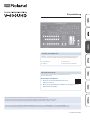 1
1
-
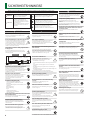 2
2
-
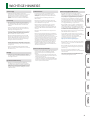 3
3
-
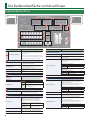 4
4
-
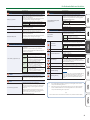 5
5
-
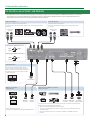 6
6
-
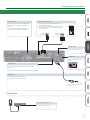 7
7
-
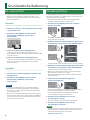 8
8
-
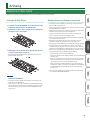 9
9
-
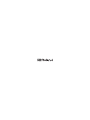 10
10
Verwandte Artikel
-
Roland VR-50HD MK II Benutzerhandbuch
-
Roland VC-100UHD Benutzerhandbuch
-
Roland XS-42H Bedienungsanleitung
-
Roland V-1HD Bedienungsanleitung
-
Roland V-1HD Bedienungsanleitung
-
Roland V-8HD Benutzerhandbuch
-
Roland Fantom 8 Bedienungsanleitung
-
Roland A-88MKII Bedienungsanleitung
-
Roland A-88MKII Bedienungsanleitung
-
Roland JUPITER-X Bedienungsanleitung